
Definir as preferências de Fotografias
Para definir as preferências de Fotografias, selecione Fotografias > Preferências e, depois, clique em Geral ou iCloud na parte superior da janela.
Painel de preferências Geral
No painel Geral são definidas as preferências básicas de Fotografias. Por exemplo, pode definir se as fotografias devem ser apresentadas numa vista “resumida”, se os elementos importados devem ser copiados para a biblioteca, se deve ser incluída informação GPS nas fotografias, etc.
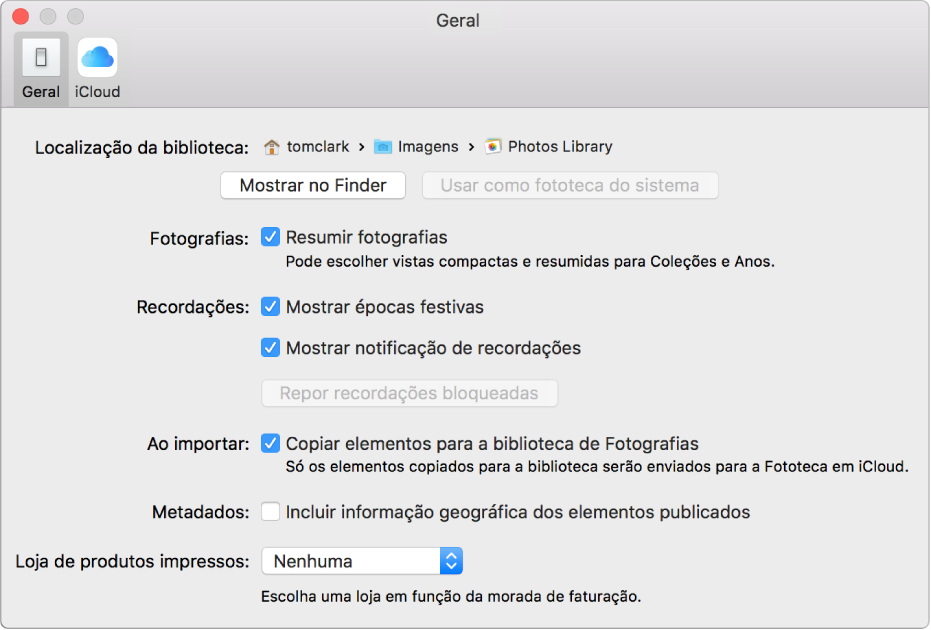
Preferência | Explicação |
|---|---|
Localização da biblioteca | Para ver a localização da biblioteca de Fotografias no Finder, clique em Mostrar no Finder. Para definir a biblioteca aberta como fototeca do sistema — o que lhe permite utilizá-la com a Fototeca em iCloud —, clique em “Usar como fototeca do sistema”. Caso necessite de informação sobre como mudar de biblioteca, consulte Descrição geral da fototeca do sistema e Criar mais bibliotecas de fotografias. |
Fotografias | Para visualizar as fotografias numa vista resumida, com apenas uma seleção de miniaturas de cada ano ou coleção, assinale a opção “Resumir fotografias”. Se quiser ver as miniaturas de todas as fotografias de uma coleção ou ano, desassinale esta opção. |
Recordações | Para incluir grupos de fotografias de épocas festivas como recordações, assinale a opção “Mostrar feriados”. Para excluir das recordações este tipo de fotografias, desassinale esta opção. Se tiver bloqueado alguns tipos de recordações e quiser voltar a utilizá‑los, clique em “Repor recordações bloqueadas”. |
Ao importar | Por predefinição, todos os ficheiros de fotografias e vídeos importados são guardados na biblioteca de Fotografias. Para deixar os elementos importados na localização atual fora da biblioteca, desassinale a opção “Copiar elementos para a biblioteca de Fotografias”. As fotografias guardadas fora da biblioteca não são enviadas para a Fototeca em iCloud nem ficam disponíveis em todos os seus dispositivos, de forma automática. Terá de fazer cópias de segurança dessas fotografias manualmente e armazená-las em localizações seguras. |
Metadados | Para que a aplicação Fotografias utilize a informação geográfica incorporada nas fotografias tiradas por uma câmara com GPS (incluindo a do iPhone), assinale a opção “Incluir informação geográfica dos elementos publicados”. |
Loja de produtos impressos | Para garantir que os produtos impressos que vier a comprar são devidamente apreçados e enviados para o local certo, selecione o país no menu pop-up. Para compras de rotina, selecione o seu país de residência habitual. Caso se encontre num local longe de casa, selecione o país onde o produto será impresso e entregue. (Tenha em consideração que em alguns países não é possível utilizar um cartão de crédito com endereço de faturação de outro país. A lista de países que suportam a faturação noutro país está disponível em Pagar uma encomenda com cartão de crédito.) |
Movimento | Para facilitar a visualização de Live Photos, selecione a opção “Reduzir movimento”. |
Painel de preferências iCloud

Preferência | Explicação |
|---|---|
Fototeca em iCloud | Assinale esta opção para ativar a Fototeca em iCloud.
Nota: se a opção “Otimizar armazenamento do Mac” estiver assinalada e tiver pouco espaço no disco, as Live Photos serão armazenadas no computador como imagens estáticas. No entanto, ao abrir uma Live Photo, esta é reproduzida da forma habitual. Encontrará informação adicional acerca da Fototeca em iCloud em Usar a Fototeca em iCloud para armazenar, partilhar e gerir fotografias em iCloud. |
A minha partilha | Assinale esta opção para ativar “A minha partilha”. Esta funcionalidade transfere automaticamente as fotografias novas para todos os seus dispositivos iOS e computadores onde esteja ativada. “A minha partilha” só armazena as fotografias tiradas nos últimos 30 dias (até 1000 fotografias), não armazena fotografias permanentemente. Encontrará informação adicional sobre A minha partilha em Usar “A minha partilha” para aceder a fotografias recentes em todos os dispositivos. |
Partilha em iCloud | Assinale esta opção para ativar a Partilha em iCloud. Com a Partilha em iCloud, pode selecionar fotografias e partilhá-las com a família e amigos, para que eles as possam ver, fazer comentários e inclusive adicionar as fotografias deles. Encontrará informação adicional acerca da Partilha em iCloud em O que é a Partilha em iCloud?. |